excel多表格求和的方法
发布时间:2016-12-22 15:38
相关话题
Excel中经常有很多表格需要进行求和,多表格求和具体该如何进行操作呢?下面是由小编分享的excel多表格求和的方法,以供大家阅读和学习。
excel多表格求和方法:
多表格求和步骤1:打开EXCEL,可以看到默认的三张工作表:Sheet1,Sheet2,Sheet3。这里笔者以Sheet1 A1单元格为存放多表求和结果之地。

多表格求和步骤2:在表格2和表格3的A1单元格分别输入数字2和3。

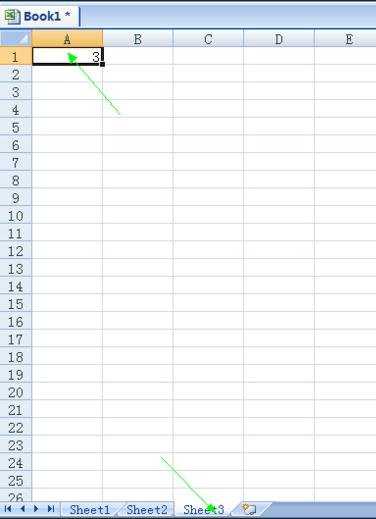
多表格求和步骤3:回到表格1,在单元格A1输入“=sum(Sheet2:Sheet3!A1)”,然后回车,可以看到正确的计算结果。


多表格求和步骤4:以上方法应用于连接多张表中的同个单元格计算,如果非连续且非同个单元格,则需要按以下方式来做。在表格1单元格A1中输入“=sum(Sheet2!A1+Sheet3!A1)”,然后回车,可以看到正确的计算结果。


看了excel多表格求和的方法还看了:
1.excel多工作表求和的方法
2.excel表格多列数据自动求和的方法
3.excel表格批量求和的方法
4.excel表格两列求和的方法
5.Excel表格自动求和公式及批量求和教程
6.excel表格的快速求和的方法
7.怎么在excel中对整个工作表进行求和

excel多表格求和的方法的评论条评论